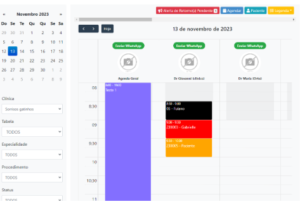Agendamento
No menu principal, clique em Atendimento -> Agendamento
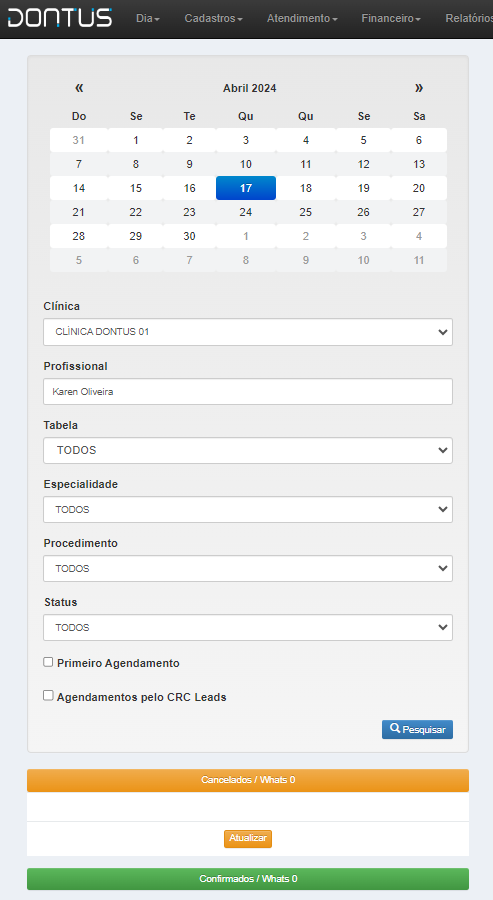
Os campos Filtro são para realizar pesquisa na agenda de uma especialidade, de um profissional, tabela (convênio ou particular) ou até mesmo do Status que se encontra os pacientes (agendados, faltantes, entre outros), após preencher os filtros, clique em pesquisar para filtrar a busca de agendamentos.
Quando entrar na tela de agendamento, automaticamente será exibido todos os registros de agendamento da semana atual, como na imagem abaixo
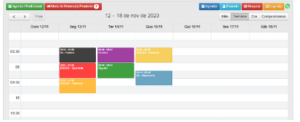
Na tela onde estão listados todos os agendamentos da semana, pode ser modificado para agendamento do dia ou do mês, basta clicar ao lado direito no tipo de agenda que deseja visualizar.
Se clicar no botão hoje, será exibido o dia, mês ou semana atual, também é exibido duas setas de maior ou menor (< / >), clique nela para passar de um dia para o outro, semana ou mês.
Observe que na parte superior, é exibido a semana atual em que se encontra a agenda 12 – 18 de nov de 2023, conforme muda para próxima semana, dia ou mês é alterado a descrição.
Para cadastrar um agendamento, clique no botão Agendar, exibido na primeira imagem e um novo formulário será exibido.
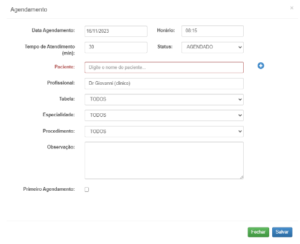
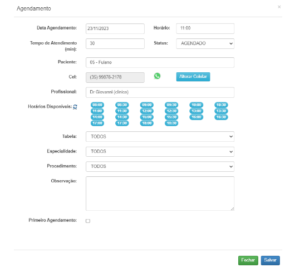
Para salvar um novo agendamento é necessário preencher os campos:
– Data Agendamento: Data marcada para o paciente retornar
– Horário: Horário do agendamento(Ex: 09:00, 13:00)
– Tempo Atendimento: Tempo de duração da consulta
– Status: Selecione a opção desejada (Agendado, Atendido, Cancelado, Confirmado, Encaixe, Faltou, Primeiro Agendamento, Agendamentos pelo CRC Leads )
– Paciente: Nome do Paciente
– Profissional: Nome do Profissional
– Horário disponíveis: Horário disponível em base do tempo do atendimento que foi selecionado
– Tabela: Selecione a tabela do agendamento. (Convênio ou Particular)
– Especialidade: Selecione a Especialidade do agendamento, Obs: Se a clínica tiver a opção de envio de SMS, deve ser selecionado a especialidade para que seja enviado.
– Procedimento: Procedimento que o paciente irá realizar na data do agendamento.
– Observação: Informação extra sobre o agendamento
Depois de preencher os dados, clique em Salvar.
–Status
Temos diversos Status dentro do agendamento como : Agendado, Atendido, Cancelado, Confirmado, Encaixe, Faltou, Primeiro Agendamento (Onde contabiliza o primeiro agendamento do seu paciente, Agendamentos pelo CRC Leads (Todos aqueles agendamento feitos dentro do CRC vai estar caindo diretamente na agenda com esta demarcação).
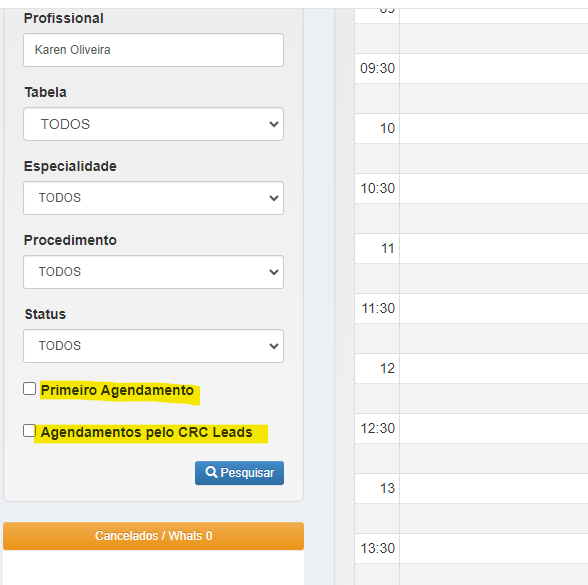
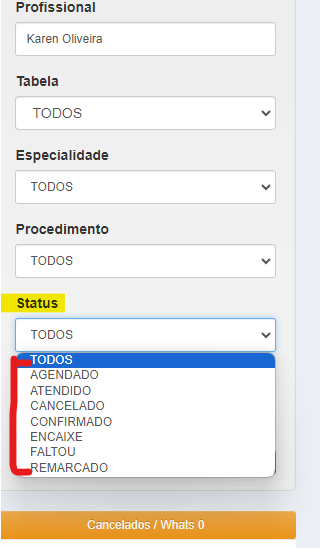
Agenda/Profissional
Agenda Profissional, é possível visualizar todos os agendamentos do dia, separado para cada profissional e com seus respectivos bloqueios. Para acessá-la basta ir em Menu> Atendimento> Agenda e clicar em Agenda/Profissional
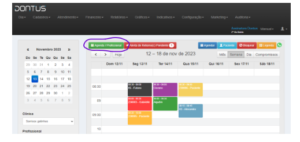
Essa agenda irá mostrar todos os seus profissionais em ordem alfabética, mostrando exatamente os pacientes agendados no dia e seus respectivos bloqueios.